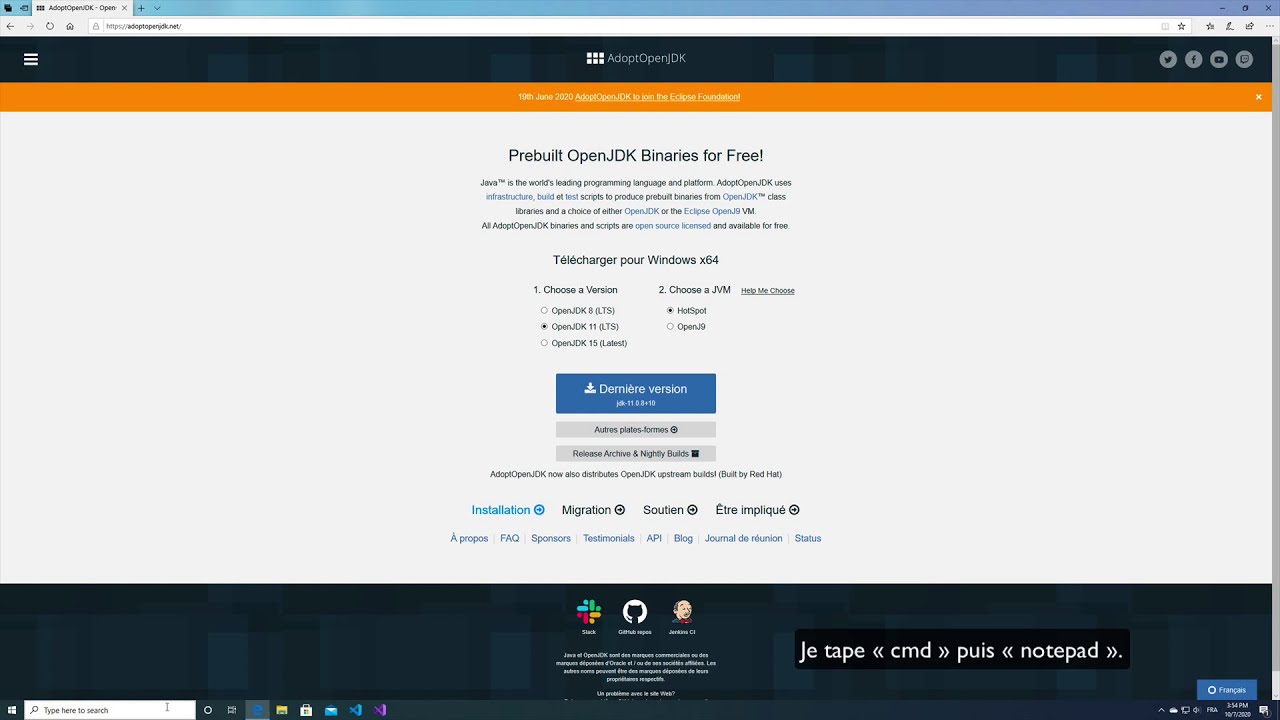Site Web du livre : Godin et Lemire (2021). Java Pas à Pas. Publié sur GitHub.
Vous pouvez aussi acheter la version papier du manuel Java pas à pas chez Amazon:
Vous pouvez télécharger tout le code votre machine sous la forme d'un fichier zip.
- La norme Google est utilisée pour le style.
- Pour éviter les problèmes de compatibilité, tous les noms de fichier sont limités aux caractères ASCII (sans accent). En conséquence, toutes les classes Java publiques sont limités aux caractères ASCII.
- Plus généralement, le code Java utilise l'encodade de caractères UTF-8. Sur certains systèmes, il peut être nécessaire de spécifier à Java l'encodage des caractères (par ex.
javac -encoding UTF-8 *.java). Assurez-vous d'utiliser un éditeur de texte qui supporte l'encodage UTF-8. - Tous les fichiers sont organisés par chapitre, selon l'organisation du livre. Il est possible de compiler toutes les classes d'un même dossier sans faire appel aux autres dossiers. Un petit nombre de fichiers apparaissent dans plus d'un dossier.
- Notez que le fichier ExempleVariablesLocalesErreur.java ne compile pas, intentionnellement.
- Aller sur le site adoptium. Choisir la dernière version Java disponible.
- Il est préférable de laissez le programme d'installation configurer les variables PATH et JAVA_HOME.
- Une fois le fichier d’installation enregistré, démarrer l’installation et suivre les différentes étapes d’installation.
- Une fois le logiciel installé, la machine virtuelle Java (java.exe) et ses outils de compilation (javac.exe) auront été installés.
Si vous avez Java 21 ou mieux, vous pouvez utiliser gradle pour compiler les fichiers Java. Gradle est un outil open-source d'automatisation de la construction (build automation) utilisé principalement pour les projets logiciels, notamment en Java, Kotlin, Groovy et d'autres langages. Il permet de gérer les dépendances, de compiler le code, d'exécuter des tests et de déployer des applications de manière efficace et personnalisable.
Sous macOS ou Linux, compilez un chapitre avec :
./gradlew buildChapitre_2 # Pour le chapitre 2
./gradlew buildChapitre_3 # Pour le chapitre 3
./gradlew buildChapitre_4 # Pour le chapitre 4
./gradlew buildChapitre_5 # Pour le chapitre 5
./gradlew buildChapitre_6 # Pour le chapitre 6
./gradlew buildChapitre_7 # Pour le chapitre 7
./gradlew buildChapitre_8 # Pour le chapitre 8
./gradlew buildChapitre_9 # Pour le chapitre 9Sous Windows, utilisez gradlew.bat au lieu de ./gradlew :
gradlew.bat buildChapitre_2
gradlew.bat buildChapitre_3
gradlew.bat buildChapitre_4
gradlew.bat buildChapitre_5
gradlew.bat buildChapitre_6
gradlew.bat buildChapitre_7
gradlew.bat buildChapitre_8
gradlew.bat buildChapitre_9Il est nécessaire de compiler les classes qu'une seule fois.
Voici un guide détaillé pour les utilisateurs de Windows.
- Ouvrir un navigateur web et accéder à l’adresse https://github.com/RobertGodin/JavaPasAPas/archive/refs/heads/main.zip.
- Télécharger le fichier ZIP en sélectionnant l’option de téléchargement.
- Une fois le téléchargement terminé, localiser le fichier, généralement situé dans le dossier Téléchargements.
- Effectuer un clic droit sur le fichier main.zip, sélectionner Extraire tout, puis choisir un dossier de destination, par exemple C:\Users\NomUtilisateur\JavaPasAPas. Noter ce chemin pour une utilisation ultérieure.
- L’extraction génère un dossier nommé JavaPasAPas-main contenant les fichiers du projet.
- Ouvrir l’Explorateur de fichiers et naviguer jusqu’au dossier où les fichiers ont été extraits, par exemple C:\Users\NomUtilisateur\JavaPasAPas\JavaPasAPas-main.
- Effectuer un clic droit sur le dossier JavaPasAPas-main, puis sélectionner Copier l’adresse ou Copier le chemin.
- Appuyer sur Win + S, saisir cmd, et ouvrir l’Invite de commandes.
- Dans l’Invite de commandes, saisir cd suivi d’un espace, puis coller le chemin copié, par exemple cd C:\Users\NomUtilisateur\JavaPasAPas\JavaPasAPas-main. Appuyer sur Entrée pour se positionner dans ce dossier.
- Vérifier la position en saisissant dir. Les fichiers tels que gradlew.bat et les dossiers comme Chapitre_2 devraient apparaître.
- Dans l’Invite de commandes, saisir java -version et appuyer sur Entrée. Si Java est installé, une version s’affichera, par exemple java 21.0.8.
- Saisir javac -version et appuyer sur Entrée. Une version devrait s’afficher, par exemple javac 21.0.8.
- Si les deux commandes fonctionnent, Java est correctement configuré.
- Dans l’Invite de commandes, en veillant à être dans le dossier JavaPasAPas-main, saisir gradlew.bat buildChapitre_2 et appuyer sur Entrée.
- Une fois la commande terminée, vérifier les messages affichés pour confirmer la réussite de la compilation.
Après compilation, exécutez un programme avec :
java -cp build/classes/chapitre_X NomDeLaClassePar exemple, pour exécuter ExempleBloc du chapitre 3 :
java -cp build/classes/chapitre_3 ExempleBlocPour certains exemples, il peut être utile de copier les fichiers afin que les programmes puissent s'exécuter correctement:
macOS et Linux:
./gradlew copyNonJavaFiles
Windows:
gradlew.bat copyNonJavaFiles
À la suite de cette commande, vous verrez apparaître certains fichiers dans le dossier racine du projet.
Chapitre 2
- Exemple1
- Exercice1
- ExempleScanner
- ExemplePrintln
- Exercice2
- Exemple2
Chapitre 3
- ExerciceWhile2
- Afficher12345
- ExerciceForFor
- ExempleWhile
- ExempleForSimple
- ExempleEtCourtcircuite
- ExempleForSentinelle
- ExerciceWhile3
- ExemplesMath
- ExerciceIf1
- ExempleIf
- ExempleCreationObjetString
- ExerciceIfMax2
- ExempleIfIfElse
- ExempleZero
- ExempleBloc
- ExempleElseAmbigu
- ExerciceIfMax3
- ExempleEmoji
- ExemplesStringVide
- ExerciceWhileIf
- ExempleLogique
- ExerciceWhileSentinelle
- ExerciceWhile1
- ExempleStringNonInitialise
- ExemplesString
Chapitre 4
- ExerciceDessinIti
- ExempleBotRectangleEnglobant
- ExempleDessin2DDansJFrame
- Exemple2BotsRectangleEnglobant
- ExempleVariablesLocales
- Exercice2Bots
- ExempleEvenementSouris2Fenetres
- ExercicePlusieursBotEtIti
- ExempleMethodePaintBot
- ExempleMethodeDobjetPaintBot
- ExerciceMethodePaintIti
- ExempleConstantesFinal
- ExempleVariableDobjet
- ExempleEvenementSouris
Chapitre 5
- ExerciceJFrameAvecItiRebondissant
- ExempleJFrameAnimationDoubleTampon
- ExerciceJFrameAvecPingPongBot
- ExerciceJFrameAvecPingPongBotsEtItis
- ExerciceJFrameAvecBotRebondissant
- ExempleJFrameAvecAnimationRatee
Chapitre 6
- ExempleJFrameAvecSuperClassePourBotEtIti
- ExempleJFrameAvecClassesPourBotEtIti
Chapitre 7
- ExempleJFrameIncluantJPanelAnimeMondeAnime
- JFrameIncluantJPanelAvecBoucleAnimeMondeAnime
Chapitre 8
- VerifierExistenceFichier
- CompterOctetsFichier
- EcrireEntierTextePrintWriter
- EcrireEntierEnOctets
- LireEntierEnOctets
- EcrireTexteabc12
- ExempleJFrameIncluantJPanelAvecAnimationParTimer
- AccesDirect
- CreerFichierDirect
- CopierFichier
- LireVecteurPlants
- ExempleStreamTokenizer
- CreerFichierFileChooser
- EcrireVecteurPlants
- LireFluxPlants
- EcrireEntier
- LireFichierFileChooser
- EcrireEntierTexte
- ExempleJAXPPlants
- EcrireFluxPlants
Chapitre 9
- ExempleJAXPDom
- TestJAXP
- CreerRepertoire
- LireEntier
- EcrireFluxEtTaille
- EcrireOctetsFichier
- LireEntierTexte
# Chapitre 2
java -cp build/classes/chapitre_2 Exemple1
java -cp build/classes/chapitre_2 Exercice2
# Chapitre 3
java -cp build/classes/chapitre_3 ExempleBloc
java -cp build/classes/chapitre_3 ExerciceIf1
java -cp build/classes/chapitre_3 Afficher12345
# Chapitre 4
java -cp build/classes/chapitre_4 ExempleBotRectangleEnglobant
java -cp build/classes/chapitre_4 ExerciceDessinIti
# Chapitre 5
java -cp build/classes/chapitre_5 ExempleJFrameAvecAnimationRatee
java -cp build/classes/chapitre_5 ExerciceJFrameAvecPingPongBotRemplacez le nom de la classe par celle que vous souhaitez exécuter dans le chapitre concerné.
Nous vous recommandons Visual Studio Code comme environnement de travail.